如何使用 Instagram Wayback Machine
已發表: 2022-12-07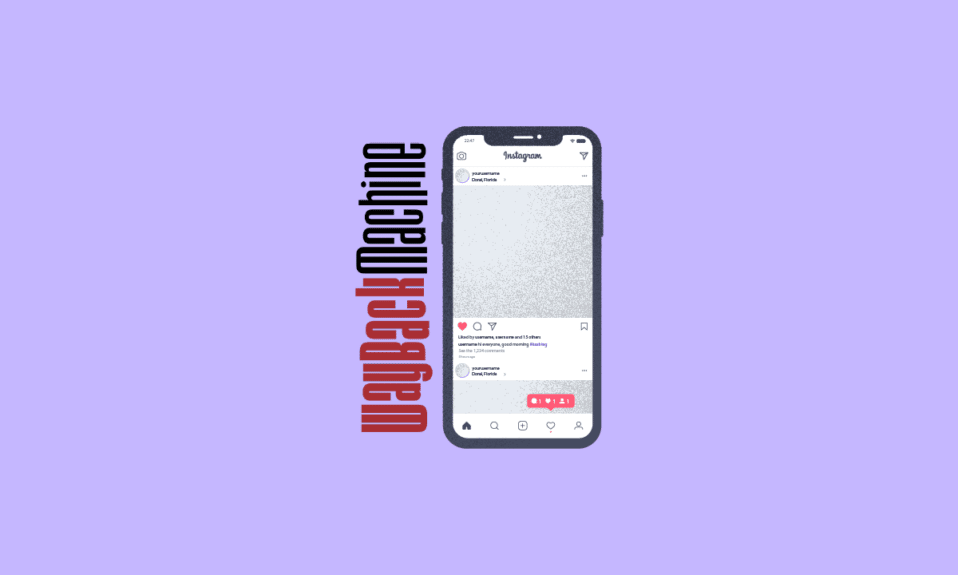
Wayback Machine 有助於保存網站的歷史,或者您可以說它是舊信息和內容的圖書館。 這是一項免費的在線服務。 Wayback Machine 所做的是它在不同時期拍攝網站快照並像保存互聯網歷史一樣將它們存檔。 同樣,如果您想回顧過去的一些個人資料和頁面或您自己的個人資料和帖子,Instagram Wayback Machine 也很有用。 繼續閱讀本文,了解如何使用 Wayback Machine 通過 Instagram 存檔查看 Instagram 上的帖子。
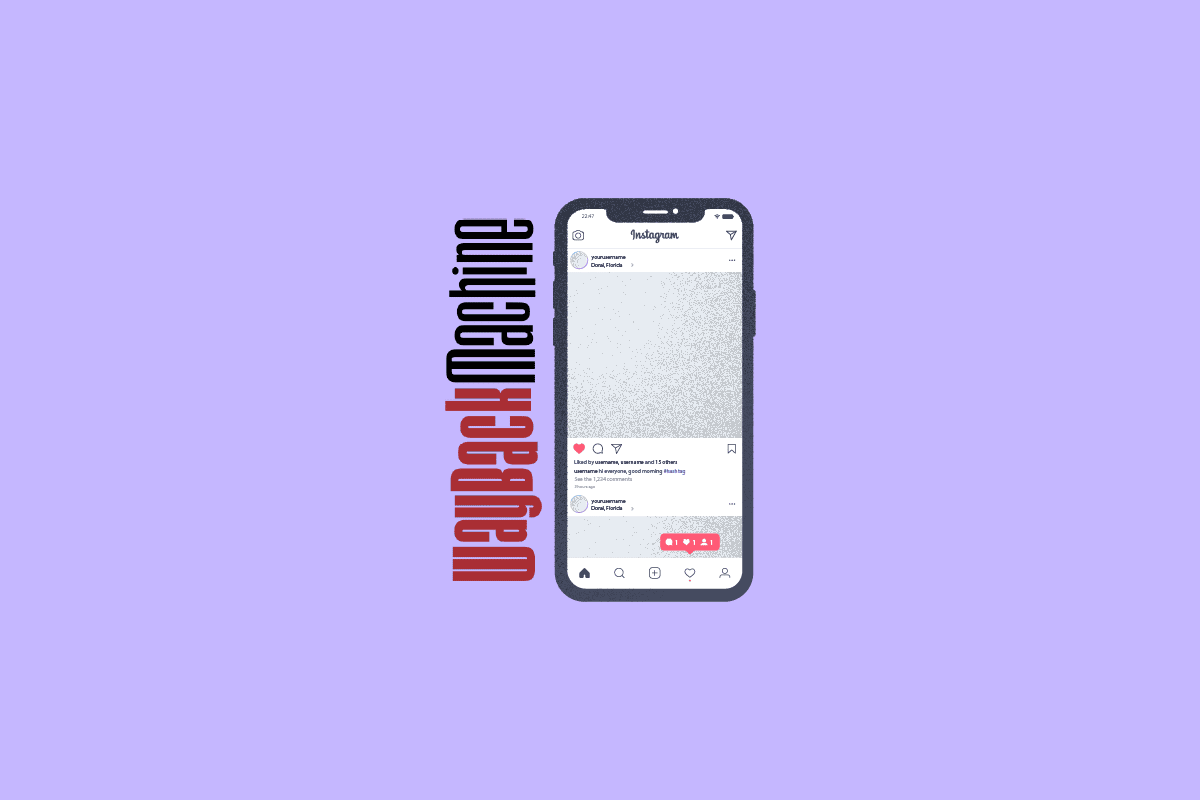
內容
- 如何使用 Instagram Wayback Machine
- Wayback Machine 是否適用於社交媒體?
- 如何使用回程機?
- 使用 Wayback Machine 合法嗎?
- 為什麼要為 Instagram 使用 Wayback Machine?
- 您如何為 Instagram 使用 Wayback Machine?
- 您如何在 Wayback Machine 上查看 Instagram 圖片?
- 您可以使用 Wayback Machine 訪問無效的 Instagram 配置文件嗎?
- 有 Instagram 存檔網站嗎?
- 如何從 Instagram 存檔中恢復已刪除的 Instagram 圖片?
如何使用 Instagram Wayback Machine
繼續閱讀以找到解釋如何使用 Instagram Wayback Machine 查看 Instagram 存檔的步驟,以及 Wayback Machine 是否合法的詳細信息以及有用的插圖,以便更好地理解。
Wayback Machine 是否適用於社交媒體?
是的,Wayback Machine 在社交媒體平台上運行。 與 Twitter 的情況一樣,由於 Wayback Machine 會存檔網站快照,它還會按日期截取最受歡迎的 Twitter 頁面的屏幕截圖。 它並沒有真正保存迄今為止所有推文的屏幕截圖,而只是保存了一些流行的 Twitter 頁面和他們的推文。 同樣,它可以工作並存檔其他社交媒體平台(如 Instagram)上的熱門帳戶和頁面的屏幕截圖。
如何使用回程機?
請按照以下步驟使用 Wayback Machine:
1. 使用瀏覽器訪問 Wayback Machine 官方網站。
2. 複製任何網站所需的 URL 鏈接並將其粘貼到輸入 URL 或與站點主頁相關的詞框中,然後按Enter 鍵。
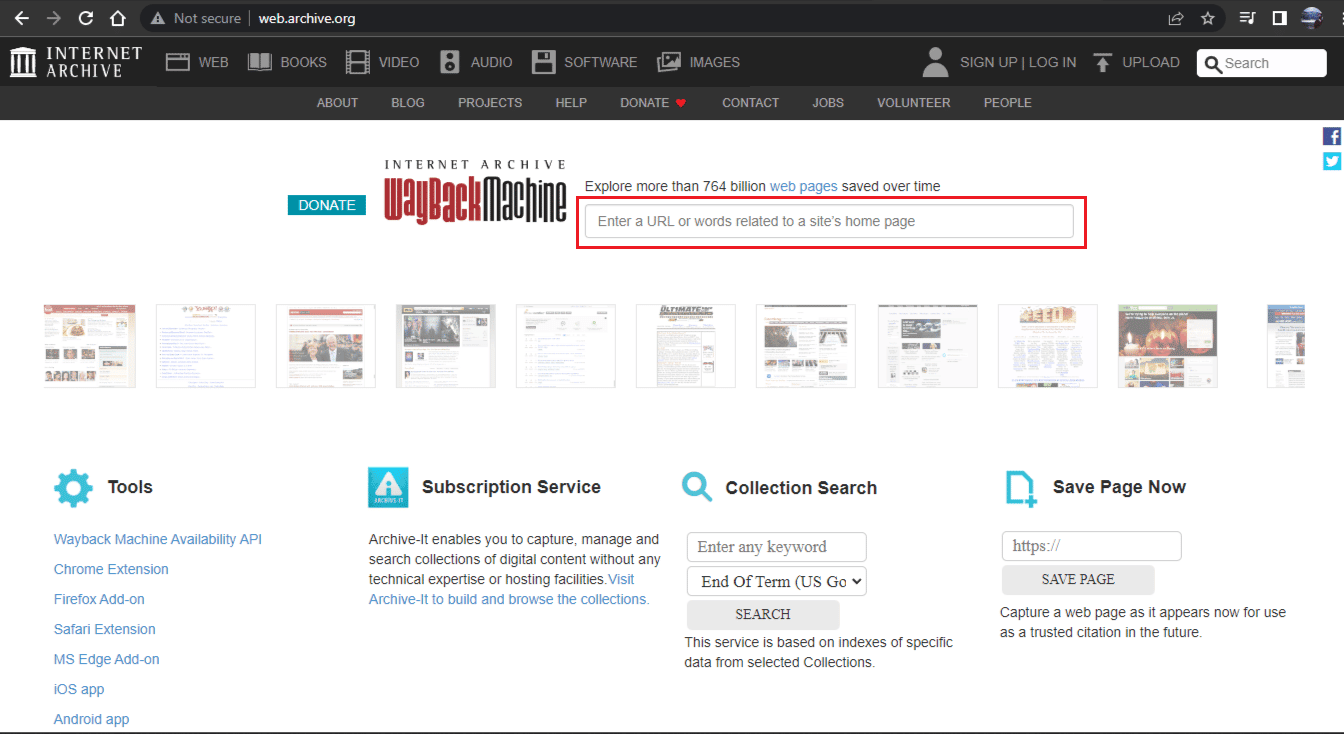
3. 然後,從顯示的圖表中選擇所需的年份。
注意:這適用於每個網站,例如 Wayback Machine 上的 Instagram。
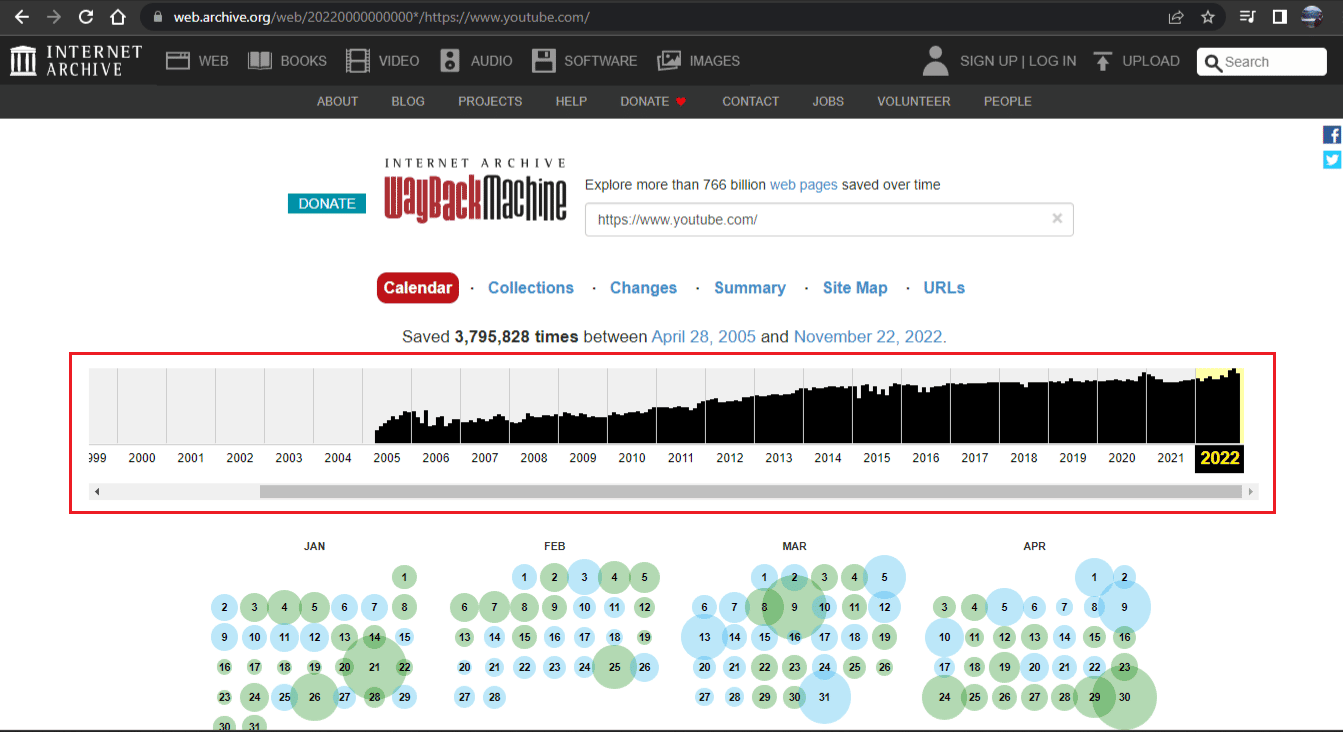
4. 接下來,從日曆中選擇所需的日期並選擇所需的時間(如果出現該選項)。
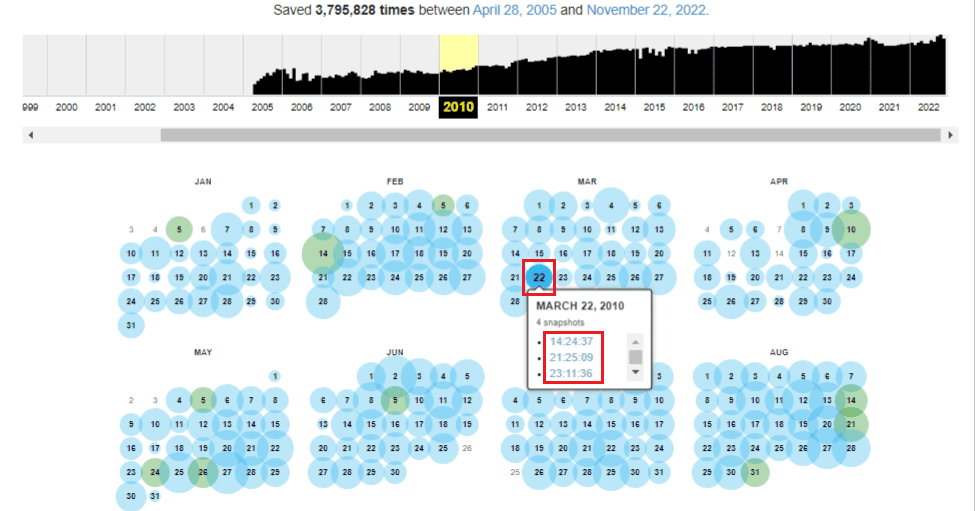
存檔頁面將出現,年份條形圖位於頂部。 因此,您可以隨時切換到您想要查看網站當時的年份。
另請閱讀:18 種最佳 Wayback 機器替代品
使用 Wayback Machine 合法嗎?
這取決於。 說到使用Wayback Machine的合法性,總是很難判斷。
- 在一些國家,它是被禁止的,比如在中國和俄羅斯。 在俄羅斯,它在 2015-2016 年間被短期禁止。
- 在歐洲,它認為 Wayback Machine違反了版權法。
內容或網站的原始創建者有權決定是否要將其頁面存檔。 但是,作為普通用戶,使用 Wayback Machine 是合法的,因為您查看頁面只是為了收集一些信息,或者只是為了研究性工作或娛樂。 只要您不濫用這些信息,使用 Wayback Machine 始終是合法的。
為什麼要為 Instagram 使用 Wayback Machine?
使用適用於 Instagram 的 Wayback Machine 意味著您可以找到多年前丟失的帖子。 如果您想查看您的個人資料或其他人的個人資料並查看被誤刪除的帖子,或者如果您因其他原因丟失了這些帖子,使用 Wayback Machine 的 Instagram 會很有幫助。 在可以查看和整理您以前的任何帖子或一些影響您聲譽的已刪除內容的情況下,它也很有用。

您如何為 Instagram 使用 Wayback Machine?
請按照以下簡單步驟使用適用於 Instagram 的 Wayback Machine:
注意:即使您在登錄帳戶後復制了 Instagram 鏈接,也必須重新登錄您的帳戶。
1. 在您的瀏覽器上導航到官方 Wayback Machine 網站。
2. 將Instagram URL複製並粘貼到搜索框中,然後按Enter 鍵。
3. 從圖表中選擇年份、日期和時間。
注意:一個網站可以在一天內多次存檔,因此在選擇日期後會出現一個存檔時間列表,從列表中選擇時間。

這就是存檔頁面的顯示方式,您將在其中看到您的舊帖子或內容。 您還可以查看您的個人資料或頁面過去在那個時間點的樣子。
另請閱讀:如何回溯 Instagram 帖子
您如何在 Wayback Machine 上查看 Instagram 圖片?
要使用 Instagram Wayback Machine,請按照上述步驟操作並準備好懷舊。 這種對初學者友好的方法是查看舊的已刪除帖子以及您的個人資料曾經的樣子的最佳方式之一。
您可以使用 Wayback Machine 訪問無效的 Instagram 配置文件嗎?
不,您無法訪問已失效的 Instagram 個人資料。 儘管如此,如果您有指向該配置文件的鏈接,則可以使用 Wayback Machine 查看該配置文件處於活動狀態時所獲得的頁面。 您還可以選擇年份和日期,並查找配置文件處於活動和運行狀態的時間。
有Instagram 存檔網站嗎?
不,沒有這樣的網站。 但是,Instagram 確實提供了存檔功能,您可以在其中存檔您分享的帖子。 它允許您從您的個人資料中隱藏您的帖子。 因此,您的關注者或 Instagram 上的其他人看不到它。 您可以隨時恢復或取消存檔您的帖子,它們將重新出現在您的個人資料中,並獲得相同數量的點贊和評論。
如何從 Instagram 存檔中恢復已刪除的 Instagram 圖片?
您始終可以從您的設置中恢復已刪除的 Instagram 帖子、短片、視頻和快拍。 如果您刪除 Instagram 上的任何帖子、視頻或故事,它會立即被刪除並移至最近刪除。 此文件夾中的文件將在 30 天后自動永久刪除。 在這 30 天內,您可以通過 Android 和 iOS 設備輕鬆訪問和恢復 Instagram 應用程序中已刪除的帖子或視頻。
學習瞭如何查看 Instagram Wayback Machine 之後,讓我們看看如何恢復已刪除的 Instagram 圖片:
1. 在您的 Android 和 iOS 設備上啟動Instagram應用程序。
2. 點擊屏幕右下角的配置文件選項卡。
3. 點擊屏幕右上角的漢堡包圖標。
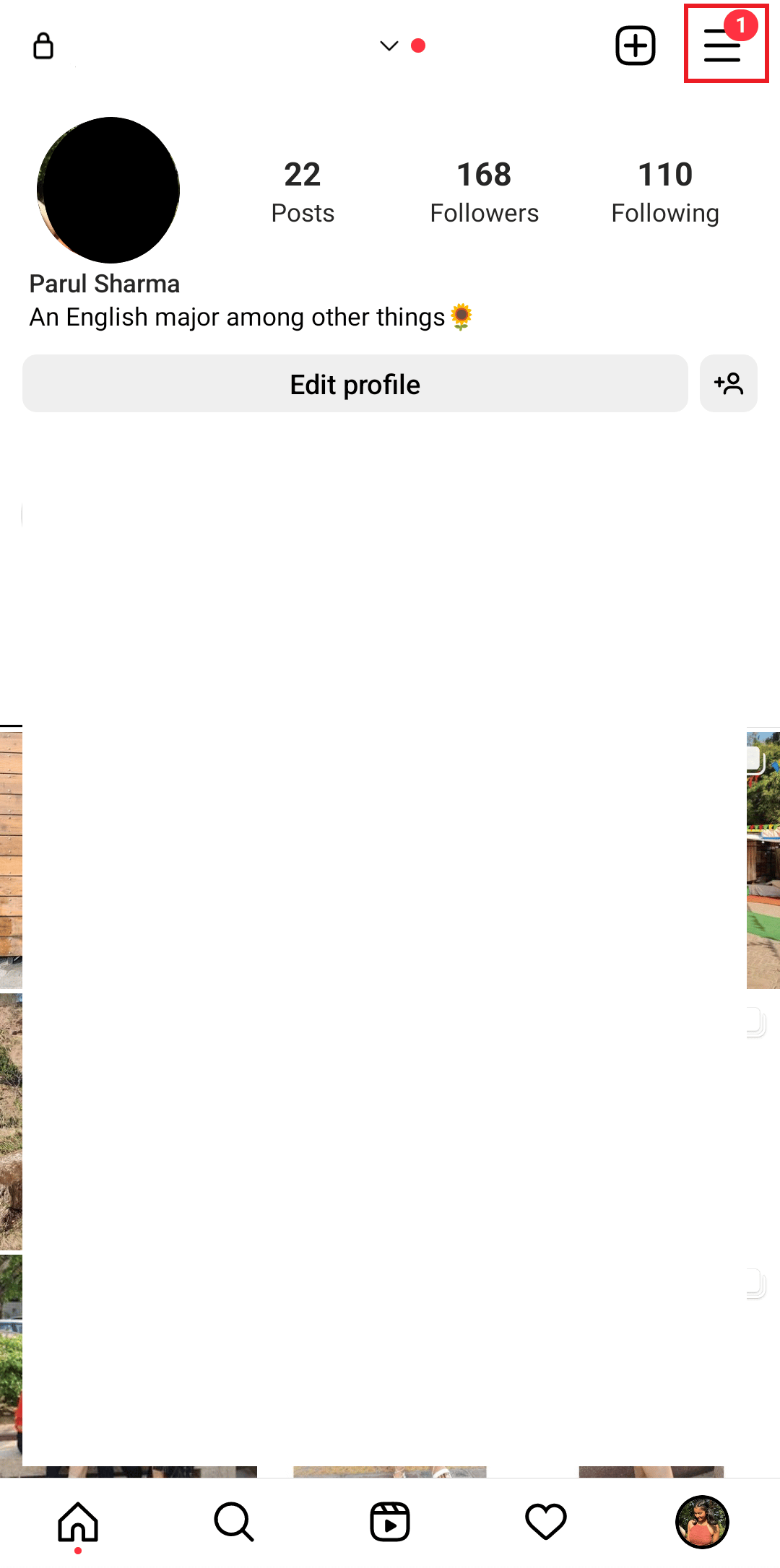
4. 在彈出菜單中,點擊您的活動。
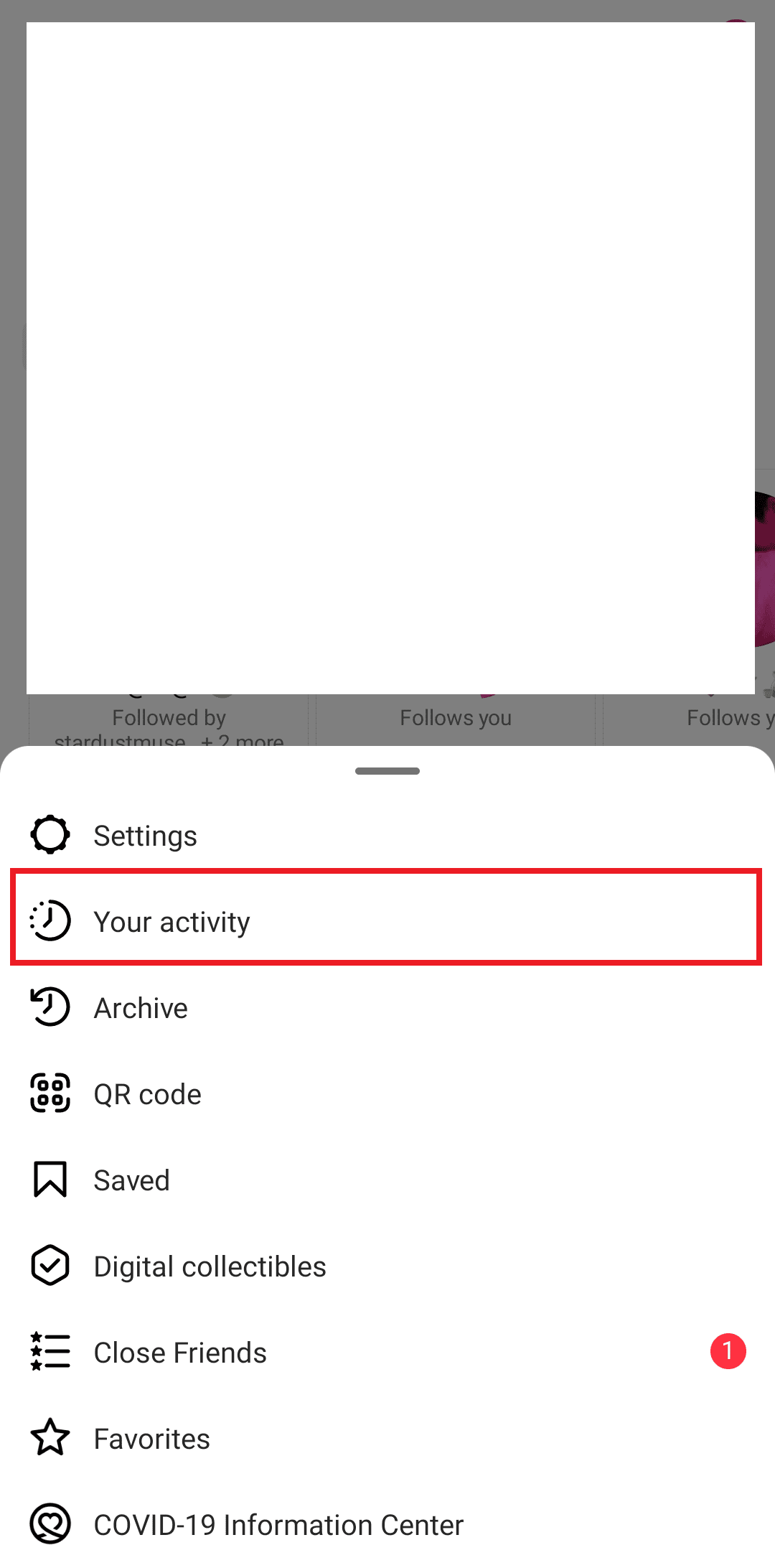
5. 點擊最近刪除。
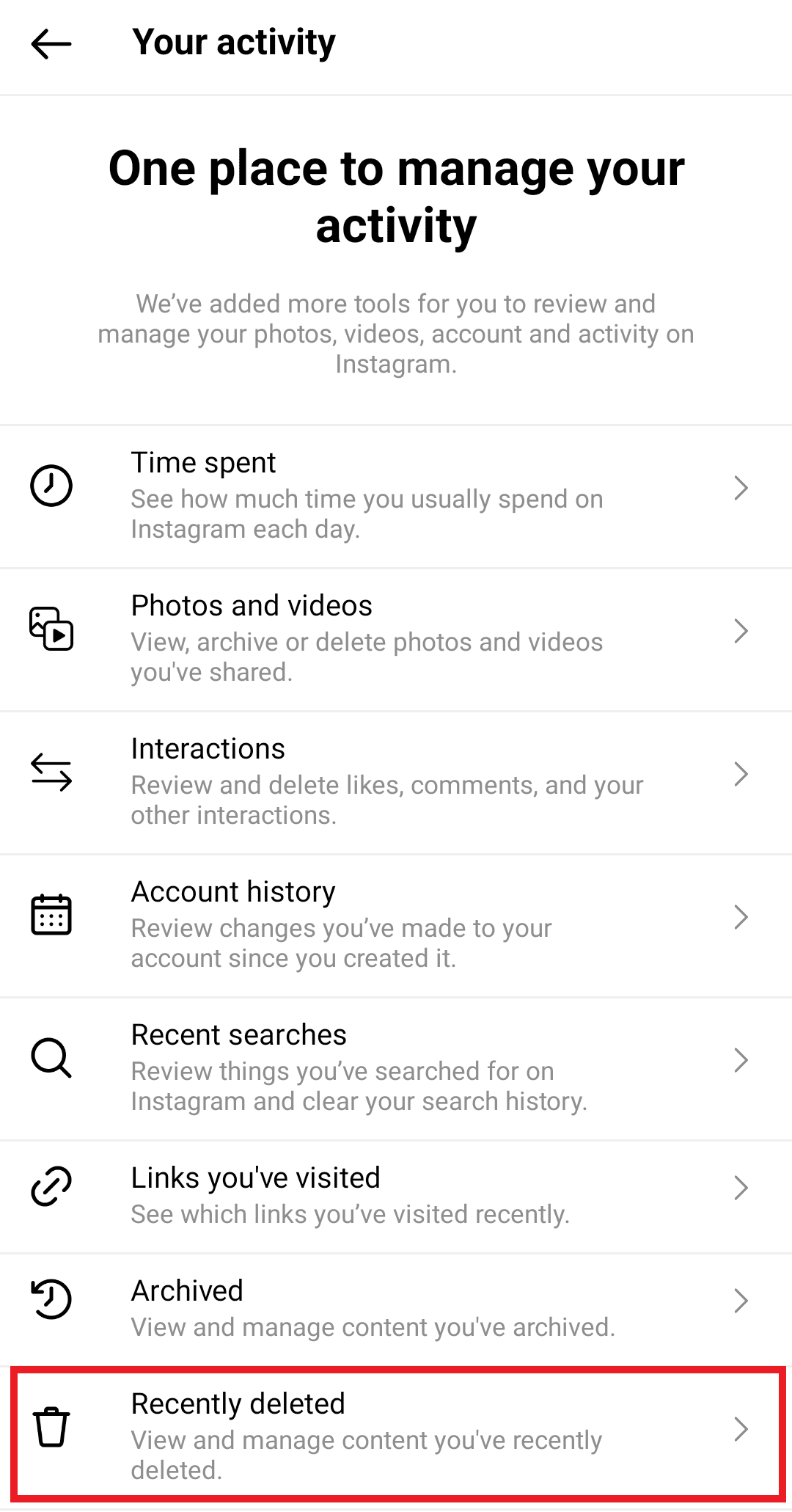
6. 然後,點擊您想要恢復的帖子。
7. 點擊三點圖標 >恢復。
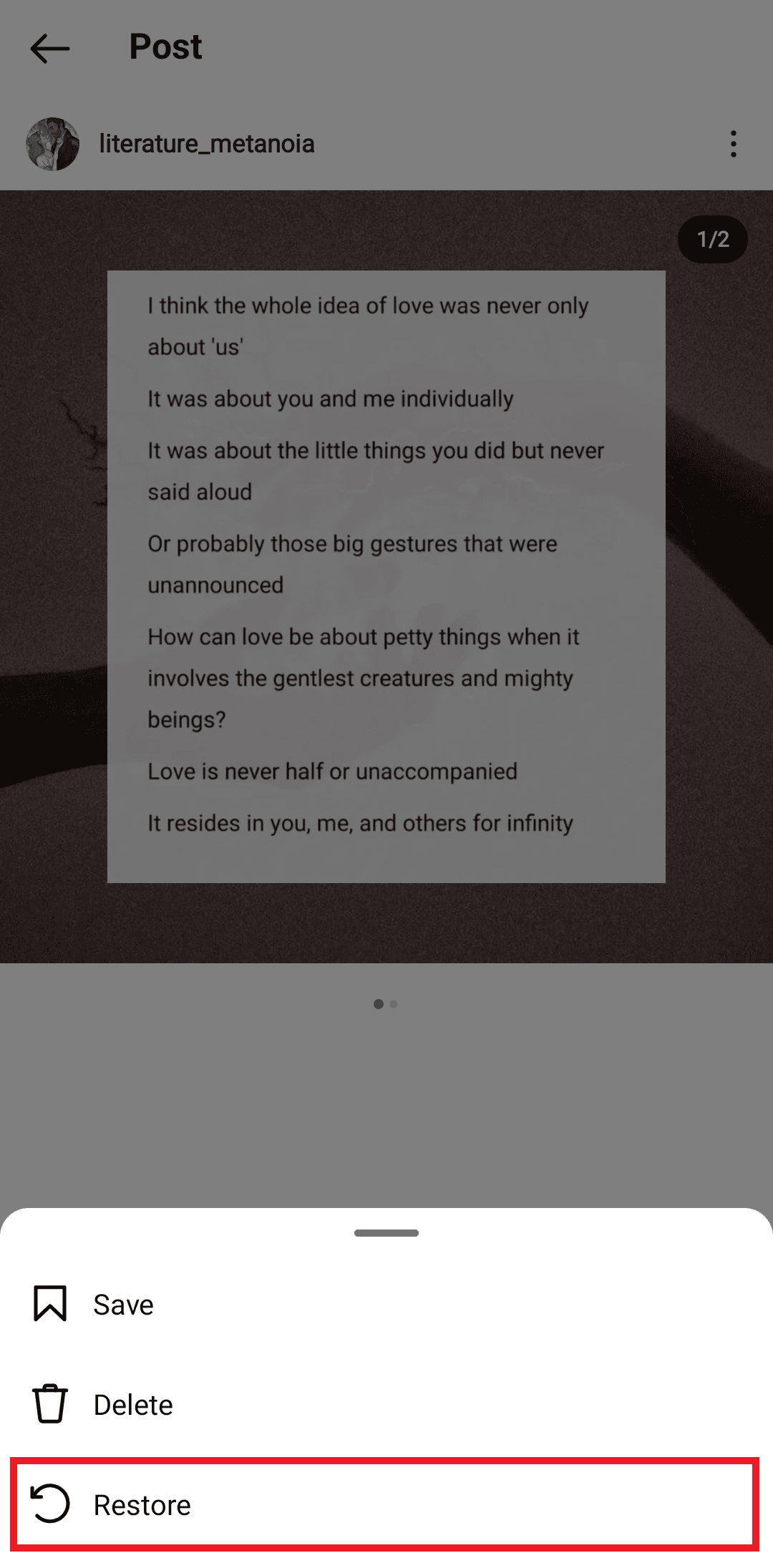
推薦:
- 如何打開雅虎郵箱照片
- 如何獲取時間扭曲掃描過濾器
- 如何批量存檔 Instagram
- 如何在 Instagram 上查看您的舊故事
Wayback Machine 對於恢復存檔或刪除的內容非常有用。 您可以使用它來訪問當前不在 Internet 上或可能已從 Internet 上刪除的信息。 我們希望本文能幫助您了解如何使用Instagram Wayback Machine以及從其他網站和社交媒體平台訪問信息。
